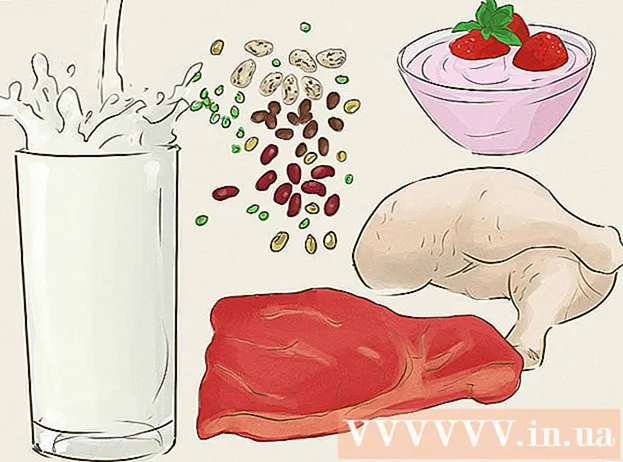लेखक:
Roger Morrison
निर्माण की तारीख:
5 सितंबर 2021
डेट अपडेट करें:
1 जुलाई 2024

विषय
- कदम बढ़ाने के लिए
- विधि 1 की 4: अपने कंप्यूटर पर एक ईमेल खोलना
- 4 की विधि 2: iOS का उपयोग करना
- विधि 3 की 4: अन्य खातों से ईमेल का उपयोग करने के लिए एंड्रॉइड का उपयोग करना
- 4 की विधि 4: Gmail का उपयोग करने के लिए एंड्रॉइड का उपयोग करना
ई-मेल इस डिजिटल युग में संवाद करने का सबसे अच्छा तरीका है। यह सुनिश्चित करता है कि लोग सामाजिक और व्यावसायिक रूप से एक-दूसरे के साथ आसानी से संवाद कर सकें; लेकिन आपके ई-मेल को पढ़ने के लिए, आपको पहले ई-मेल प्रोग्राम की परवाह किए बिना इसे खोलना होगा। यह महत्वपूर्ण है कि आप पहले एक ईमेल प्रदाता के साथ एक खाता खोलें। यदि आपको पहले एक खाता बनाने की आवश्यकता है, तो आप यहां अधिक जानकारी पा सकते हैं।
कदम बढ़ाने के लिए
विधि 1 की 4: अपने कंप्यूटर पर एक ईमेल खोलना
 अपने ईमेल प्रदाता की वेबसाइट पर जाएं।
अपने ईमेल प्रदाता की वेबसाइट पर जाएं। अपने ई-मेल खाते में प्रवेश करें।
अपने ई-मेल खाते में प्रवेश करें। "इनबॉक्स" पर क्लिक करें। हाल ही में या अधिक दूर के अतीत में आए ईमेल की एक सूची दिखाई देगी। सामान्य तौर पर, प्रेषक और विषय को दिखाया जाएगा ताकि आप जान सकें कि मेल किसने भेजा है और यह किस बारे में है।
"इनबॉक्स" पर क्लिक करें। हाल ही में या अधिक दूर के अतीत में आए ईमेल की एक सूची दिखाई देगी। सामान्य तौर पर, प्रेषक और विषय को दिखाया जाएगा ताकि आप जान सकें कि मेल किसने भेजा है और यह किस बारे में है।  अपने किसी एक ईमेल पर क्लिक करें। ईमेल पूर्ण स्क्रीन या एक छोटी विंडो में खुलेगा। क्या ईमेल को पूर्ण स्क्रीन में खोला जाना चाहिए, एक "बैक बटन" या तीर आमतौर पर बाईं ओर इंगित किया जाएगा, जिससे आप पिछली स्क्रीन पर लौट सकते हैं। यह आपको ईमेल की सूची में लौटा देगा (आपका "इनबॉक्स")।
अपने किसी एक ईमेल पर क्लिक करें। ईमेल पूर्ण स्क्रीन या एक छोटी विंडो में खुलेगा। क्या ईमेल को पूर्ण स्क्रीन में खोला जाना चाहिए, एक "बैक बटन" या तीर आमतौर पर बाईं ओर इंगित किया जाएगा, जिससे आप पिछली स्क्रीन पर लौट सकते हैं। यह आपको ईमेल की सूची में लौटा देगा (आपका "इनबॉक्स")। - बटन "इनबॉक्स" के तहत आपको आमतौर पर कई अन्य फ़ोल्डर मिलेंगे। उदाहरण के लिए, आप "भेजे गए मेल" फ़ोल्डर को खोल सकते हैं और फिर एक ईमेल देख सकते हैं जिसे आपने किसी और को भेजा है। "ड्राफ्ट" फ़ोल्डर आपके द्वारा शुरू किए गए ईमेल को संदर्भित करता है, लेकिन अभी तक नहीं भेजा है। आपके ईमेल प्रदाता के आधार पर, आपके पास विभिन्न ईमेल फ़ोल्डर हो सकते हैं।
4 की विधि 2: iOS का उपयोग करना
 "सेटिंग" खोलें और "मेल, संपर्क, कैलेंडर" पर क्लिक करें।’
"सेटिंग" खोलें और "मेल, संपर्क, कैलेंडर" पर क्लिक करें।’  “खाता जोड़ें” पर टैप करें।यहां आपको “iCloud,” “Exchange,” “Google,” “Yahoo,” “AOL” के विकल्प मिलेंगे। और "आउटलुक"। यदि आपका ईमेल खाता इस सूची में से एक है, तो उचित ईमेल खाते पर क्लिक करें। यदि आपका ईमेल खाता इस सूची में नहीं है, तो "अन्य" पर क्लिक करें और फिर "खाता जोड़ें"।
“खाता जोड़ें” पर टैप करें।यहां आपको “iCloud,” “Exchange,” “Google,” “Yahoo,” “AOL” के विकल्प मिलेंगे। और "आउटलुक"। यदि आपका ईमेल खाता इस सूची में से एक है, तो उचित ईमेल खाते पर क्लिक करें। यदि आपका ईमेल खाता इस सूची में नहीं है, तो "अन्य" पर क्लिक करें और फिर "खाता जोड़ें"।  अपना नाम दर्ज करें। यह हर ईमेल के साथ भेजा जाएगा, इसलिए यदि आप पेशेवर उद्देश्यों के लिए इस खाते का उपयोग कर रहे हैं, तो एक व्यावसायिक नाम चुनना सुनिश्चित करें, या एक जो कि आपके ईमेल के प्राप्तकर्ताओं के लिए जाना जाता है, से मेल खाता है।
अपना नाम दर्ज करें। यह हर ईमेल के साथ भेजा जाएगा, इसलिए यदि आप पेशेवर उद्देश्यों के लिए इस खाते का उपयोग कर रहे हैं, तो एक व्यावसायिक नाम चुनना सुनिश्चित करें, या एक जो कि आपके ईमेल के प्राप्तकर्ताओं के लिए जाना जाता है, से मेल खाता है।  अपना ईमेल पता दर्ज करें। यह वह ईमेल पता होना चाहिए जिसे आप अपने मोबाइल पर उपयोग करना चाहते हैं।
अपना ईमेल पता दर्ज करें। यह वह ईमेल पता होना चाहिए जिसे आप अपने मोबाइल पर उपयोग करना चाहते हैं।  अपना पासवर्ड डालें। यह आपके द्वारा दर्ज ईमेल पते से जुड़ा पासवर्ड है।
अपना पासवर्ड डालें। यह आपके द्वारा दर्ज ईमेल पते से जुड़ा पासवर्ड है।  एक विवरण दर्ज करें। विवरण आपको यह जानने की अनुमति देता है कि आप कौन सा ईमेल खोल रहे हैं। उदाहरण के लिए, आप इसे "काम" कह सकते हैं यदि यह एक व्यवसाय खाता है या "जीमेल" यदि यह आपका व्यक्तिगत जीमेल खाता है।
एक विवरण दर्ज करें। विवरण आपको यह जानने की अनुमति देता है कि आप कौन सा ईमेल खोल रहे हैं। उदाहरण के लिए, आप इसे "काम" कह सकते हैं यदि यह एक व्यवसाय खाता है या "जीमेल" यदि यह आपका व्यक्तिगत जीमेल खाता है।  स्क्रीन के ऊपरी दाएं कोने में "अगला" टैप करें। फिर आपका खाता चेक किया जाएगा।
स्क्रीन के ऊपरी दाएं कोने में "अगला" टैप करें। फिर आपका खाता चेक किया जाएगा।  मुख्य स्क्रीन पर लौटने के लिए होम बटन दबाएं। मेल ऐप पर टैप करें। नया खाता अब आपके द्वारा चुने गए विवरण के साथ प्रदर्शित होगा। अपने खाते का नाम टैप करें।
मुख्य स्क्रीन पर लौटने के लिए होम बटन दबाएं। मेल ऐप पर टैप करें। नया खाता अब आपके द्वारा चुने गए विवरण के साथ प्रदर्शित होगा। अपने खाते का नाम टैप करें।  दिखाई देने वाली सूची में एक नाम टैप करें। अब आपने एक ईमेल संदेश खोला है। अब ईमेल सूची पर लौटने के लिए, स्क्रीन के ऊपरी बाएँ कोने में "इनबॉक्स" टैप करें। हर बार जब आप एक प्रेषक पर टैप करते हैं, तो आप संबंधित ईमेल खोलेंगे।
दिखाई देने वाली सूची में एक नाम टैप करें। अब आपने एक ईमेल संदेश खोला है। अब ईमेल सूची पर लौटने के लिए, स्क्रीन के ऊपरी बाएँ कोने में "इनबॉक्स" टैप करें। हर बार जब आप एक प्रेषक पर टैप करते हैं, तो आप संबंधित ईमेल खोलेंगे।
विधि 3 की 4: अन्य खातों से ईमेल का उपयोग करने के लिए एंड्रॉइड का उपयोग करना
 ईमेल (या मेल) ऐप खोलें और "एक नया खाता सेट करें" चुनें।”
ईमेल (या मेल) ऐप खोलें और "एक नया खाता सेट करें" चुनें।”  वह ईमेल पता दर्ज करें जिसका आप उपयोग करना चाहते हैं और संबंधित पासवर्ड। "अगला" पर क्लिक करें। मोबाइल अब आपकी ईमेल सेटिंग्स की जाँच करेगा। यदि आपके पास याहू या हॉटमेल खाता है, तो यह अपेक्षाकृत जल्दी से व्यवस्थित किया जाएगा।
वह ईमेल पता दर्ज करें जिसका आप उपयोग करना चाहते हैं और संबंधित पासवर्ड। "अगला" पर क्लिक करें। मोबाइल अब आपकी ईमेल सेटिंग्स की जाँच करेगा। यदि आपके पास याहू या हॉटमेल खाता है, तो यह अपेक्षाकृत जल्दी से व्यवस्थित किया जाएगा। - यदि मोबाइल आपके खाते की सेटिंग नहीं ढूंढ सकता है, तो आपको कई उन्नत सेटिंग्स दिखाई देंगी। सबसे पहले, एक खाता प्रकार चुनें जैसे कि IMAP, POP3 या Exchange। एक्सचेंज ज्यादातर कॉर्पोरेट खातों के लिए उपयोग किया जाता है, और IMAP या POP3 ज्यादातर सामान्य खातों के लिए। आईएमएपी आमतौर पर ईमेल प्रदाताओं द्वारा अनुशंसित किया जाता है, लेकिन विशिष्ट प्राथमिकताओं के लिए अपने स्वयं के प्रदाता से जांच करें।
- खाता प्रकार चुनने के बाद, "आने वाली सर्वर सेटिंग्स" और फिर "आउटगोइंग सर्वर सेटिंग्स" दर्ज करें। फिर से, सर्वर की विशिष्ट सेटिंग्स के लिए अपने स्वयं के प्रदाता से परामर्श करें।
 खाते के लिए अपने विकल्पों का चयन करें। विकल्पों की एक सूची दिखाई देगी कि आप इच्छानुसार सक्षम या अक्षम कर सकते हैं। जब आप कर लें तो "अगला" पर क्लिक करें।
खाते के लिए अपने विकल्पों का चयन करें। विकल्पों की एक सूची दिखाई देगी कि आप इच्छानुसार सक्षम या अक्षम कर सकते हैं। जब आप कर लें तो "अगला" पर क्लिक करें। - "इस खाते से डिफ़ॉल्ट रूप से ई-मेल भेजें" सक्षम करना इस ई-मेल खाते को डिफ़ॉल्ट ई-मेल पता बनाता है। प्रत्येक ईमेल जो भेजा जाता है वह इस पते का उपयोग करता है।
- ई-मेल आने पर "मुझे सूचित करें" यदि आप हर आने वाले ई-मेल से सूचित होना चाहते हैं। यह आपकी बैटरी को जल्दी से निकाल सकता है और आपकी डेटा सीमा का उपभोग करेगा, क्योंकि आपका मोबाइल समय-समय पर जांच करता है कि क्या आपके पास नया ई-मेल है। चेकों की आवृत्ति बदलने के लिए आप इन विकल्पों के ऊपर शीर्ष पट्टी पर भी क्लिक कर सकते हैं।
- अपने ई-मेल को स्वचालित रूप से सिंक्रनाइज़ करने के लिए इस खाते से "ई-मेल सिंक करें" जांचें। इससे आप अपने डेटा का बैकअप ले सकते हैं।
- अपने ईमेल को खोलते समय स्वचालित रूप से अनुलग्नक डाउनलोड करने के लिए "वाईफाई से कनेक्ट होने पर स्वचालित रूप से डाउनलोड संलग्न करें" की जाँच करें। यह आमतौर पर उपयोगी है, सिवाय इसके कि यदि आपका इंटरनेट कनेक्शन बहुत धीमा है, या यदि आप संवेदनशील जानकारी देखना चाहते हैं, तो आप असुरक्षित, सार्वजनिक वाई-फाई नेटवर्क का उपयोग कर रहे हैं।
 खाते को स्पष्ट विवरण दें। यह "याहू ईमेल" जैसा कुछ हो सकता है। प्रत्येक खाते को अपना, स्पष्ट नाम देना उपयोगी है।
खाते को स्पष्ट विवरण दें। यह "याहू ईमेल" जैसा कुछ हो सकता है। प्रत्येक खाते को अपना, स्पष्ट नाम देना उपयोगी है।  अपना नाम दर्ज करें। यह आपके द्वारा भेजे जाने वाले प्रत्येक ईमेल के ऊपर देखा जा सकता है, इसलिए व्यावसायिक ईमेल पर आने पर इसे पेशेवर रखें। "अगला" पर क्लिक करें और आपका ई-मेल खाता आपके मोबाइल पर जुड़ जाएगा।
अपना नाम दर्ज करें। यह आपके द्वारा भेजे जाने वाले प्रत्येक ईमेल के ऊपर देखा जा सकता है, इसलिए व्यावसायिक ईमेल पर आने पर इसे पेशेवर रखें। "अगला" पर क्लिक करें और आपका ई-मेल खाता आपके मोबाइल पर जुड़ जाएगा।  अपने मेल ऐप में अपना नया खाता टैप करें। फिर उस ईमेल को टैप करें जिसे आप उसे खोलने के लिए पढ़ना चाहते हैं। अपने ईमेल पर लौटने के लिए, स्क्रीन के निचले भाग में पीछे तीर पर क्लिक करें।
अपने मेल ऐप में अपना नया खाता टैप करें। फिर उस ईमेल को टैप करें जिसे आप उसे खोलने के लिए पढ़ना चाहते हैं। अपने ईमेल पर लौटने के लिए, स्क्रीन के निचले भाग में पीछे तीर पर क्लिक करें।
4 की विधि 4: Gmail का उपयोग करने के लिए एंड्रॉइड का उपयोग करना
 "सेटिंग" खोलें और "खाते" तक स्क्रॉल करें।"खाता जोड़ें" पर टैप करें।
"सेटिंग" खोलें और "खाते" तक स्क्रॉल करें।"खाता जोड़ें" पर टैप करें। - चूंकि एंड्रॉइड Google से है, इसलिए यह एक विशिष्ट जीमेल ऐप का उपयोग करता है न कि ईमेल ऐप का।
 Google पर टैप करें।फिर "मौजूदा" पर क्लिक करें।
Google पर टैप करें।फिर "मौजूदा" पर क्लिक करें।  अपना Google ईमेल और पासवर्ड दर्ज करें। उपयोग की शर्तों से सहमत होने के लिए "ओके" पर टैप करें। आपके खाते में प्रवेश किया जाएगा।
अपना Google ईमेल और पासवर्ड दर्ज करें। उपयोग की शर्तों से सहमत होने के लिए "ओके" पर टैप करें। आपके खाते में प्रवेश किया जाएगा। - आपको Google+ या Google Play से जुड़ने के लिए कहा जा सकता है। बस वांछित के रूप में विकल्पों की जांच या अनचेक करें।
 इसे खोलने और पढ़ने के लिए एक ईमेल टैप करें। आप नीचे बार में पीछे तीर को टैप करके अपनी ईमेल सूची पर वापस आ सकते हैं।
इसे खोलने और पढ़ने के लिए एक ईमेल टैप करें। आप नीचे बार में पीछे तीर को टैप करके अपनी ईमेल सूची पर वापस आ सकते हैं।